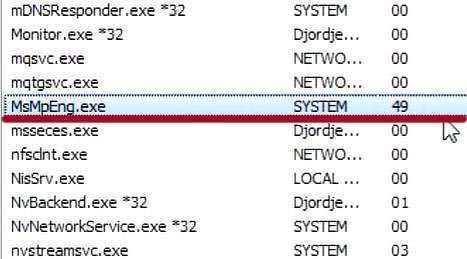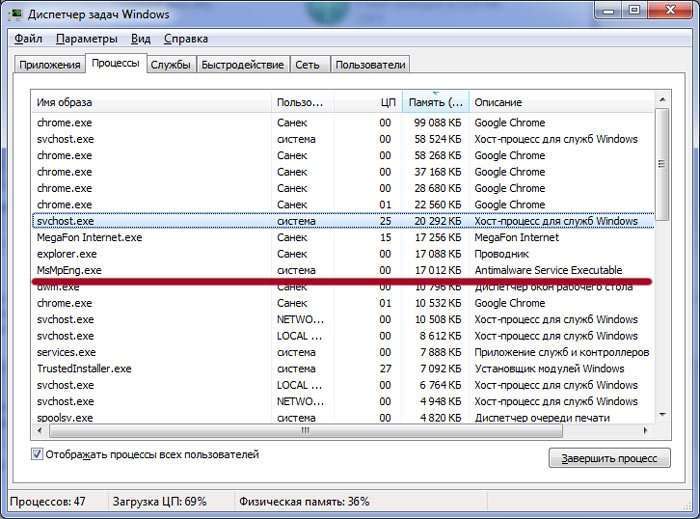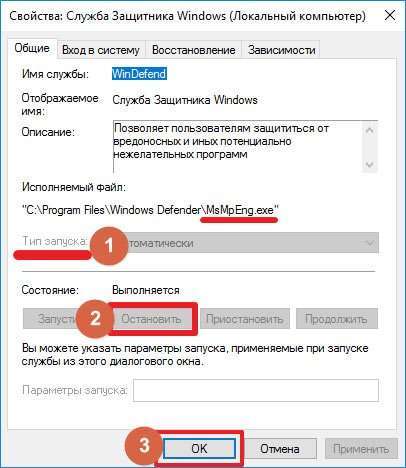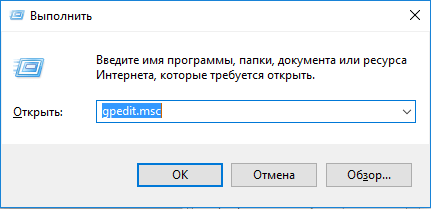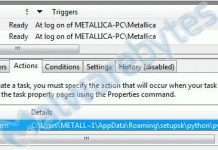Доброго дня. Продовжую розкривати секрети закулісного життя» операційної системи Windows. Сьогодні розповім про MsMpEng.exe що це за процес, чому він вантажить диск і ЦПУ, як його оптимізувати (відключити) без негативних наслідків для працездатності ПК.
ЗМІСТ СТАТТІ:
- В чому проблема?
- Відключення служби
- Змінюємо групові політики
В чому проблема?
Я б не звернув уваги на цей процес, якщо б в один прекрасний день не помітив, що комп’ютер почав моторошно гальмувати. Першим ділом, я заглянув в диспетчер завдань, щоб знайти винуватця того, що відбувається. Ось, що я побачив:
Майже половину ресурсів ЦПУ споживав файл MsMpEng.exe з описом Antimalware Service Executable, яке вказувало, що ми маємо справу з певним захисним програмним забезпеченням. Насправді, так і є, даний елемент ставитися до вбудованим антивірусам Віндовс – Defender і MS Security Essentials.
А навантаження виникає в моменти сканування (що додаток може запускати автоматично, без попередження користувача і поновлення баз даних.
Якщо почекати кілька хвилин, то все може стабілізуватися саме по собі. Але іноді ця процедура займає більше 30 хвилин, що викликає істотний дискомфорт. MsMpEng.exe вантажить процесор, жорсткий диск, і працювати на комп’ютері стає практично неможливо.
Відключення служби
Більшість користувачів йдуть коротким, але неправильним шляхом: заходять в диспетчер завдань і просто «вбивають» проблемний процес. На жаль, це рішення тимчасове, і проблема знову з’явиться після перезапуску системи.
Розробники з Microsoft рекомендують вживати радикальні заходи, оскільки це може негативно позначитися на безпеці системи. Максимум, що можна зробити, це – перевстановити програму.
Але я пробував цей метод і мені він здався абсолютно неефективним. Тому, розповім MsMpEng.exe як відключити напевно і без наслідків для Windows.
- Натискаємо клавіші Ctrl + Shift + Esc для відкриття диспетчера завдань. Знаходимо проблемний процес і зупиняємо його, використовуючи відповідну кнопку в нижньому правому куті:
- Тепер переходимо до вкладки «Служби» (у верхньому ряду) і натискаємо на посилання внизу «Відкрити всі служби»:
- Знаходимо в списку «Службу Захисника» (може називатися Windows Defender), двічі клікаємо по назві для відкриття властивостей. Міняємо тип запуску на «Вимкнено» і тиснемо кнопку «Зупинити»:
Якщо кнопки неактивні, швидше за все, Ви використовуєте корпоративну версію Віндовс. В такому випадку, необхідно видалити вбудований антивірус повністю, скориставшись інструкцією по посиланню.
Рекомендуємо:
- П’ять способів установки заставки на Windows 10
- Ethash що це за тека з вірусами?
- Папка Автозавантаження в Windows 10: де знаходиться, як очистити
- Вирішуємо проблему з бібліотекою msvcp140 dll
Змінюємо групові політики
Якщо перший спосіб не допомагає, слід:
- Натиснути на клавіатурі Win + R і ввести команду:
gpedit.msc
- Повинен завантажиться редактор локальної групової політики, але, якщо видає помилку, значить Ваша версія ОС не підтримує даний інструмент. Про те, як виправити ситуацію, я розповідав в одній з попередніх публікацій.
- Коли відкриється вікно з папками, потрібно перейти по шляху:
Конфігурація ПК | Адмін шаблони | Компоненти Віндовс | Захисник (або Windows Defender)
- Тепер в правій частині вікна знайдіть дві опції, наведені на скріншоті:
- Відкрийте по черзі їх властивості (подвійним натисканням) і задайте статус «Відключено». Не забудьте натиснути на кнопку ОК для збереження внесених змін.
Після виконаних маніпуляцій система залишиться без вбудованого захисту, що не є добре. Тому краще відразу ж встановити хороший антивірус.
Тепер Ви знаєте, MsMpEng.exe що це за процес, як його вимкнути, якщо він відчутно навантажує комп’ютер.
З повагою, Віктор!